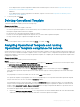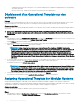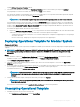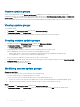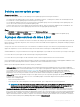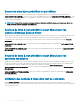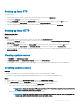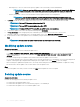Users Guide
• Pour le déploiement de système d'exploitation Windows dans SCVMM, reportez-vous à la section Composant Windows pour
l'extension de console OMIMSSC pour SCVMM.
• OMIMSSC
• Pour le déploiement de système d'exploitation non-Windows, reportez-vous à la section Composant non-Windows pour les
extensions de console OMIMSSC.
6 To save the prole, click Finish.
Deleting Operational Template
To delete an Operational Template, perform the following steps:
À propos de cette tâche
Before deleting an Operational Template, ensure that:
• The selected Operational Template is not associated with any server or Modular System. If it is associated with a device, and then,
unassign the template and then delete the template.
• No jobs that are associated with Operational Template are running.
• You have not selected a predened Operational Template, since you cannot delete a predened template.
• The steps to delete any type of Operational Template are the same.
Étape
Select the templates that you want to delete and click Delete. To conrm, click Yes .
Assigning Operational Template and running
Operational Template compliance for servers
Assign an Operational Template to a server, and run the Operational Template compliance. Only after assigning an Operational Template to a
server, you can view its Operational Template compliance status. You can compare a server’s conguration with an Operational Template by
assigning the template to a server. Once you assign an Operational Template, the compliance job runs and the Operational Template status
is displayed on completion.
À propos de cette tâche
To assign an Operational Template, perform the following steps:
Étapes
1 Dans OMIMSSC, cliquez sur Conguration et déploiement, puis cliquez sur Vue Serveur. Sélectionnez les serveurs requis et cliquez
sur Attribuer un modèle opérationnel et exécuter la conformité.
La page Attribuer un Operational Template et exécuter la conformité s'ache.
2 Sélectionnez le modèle dans le menu déroulant Operational Template, entrez un nom de tâche, puis cliquez sur Attribuer.
La liste déroulante Operational Template répertorie les modèles du même type que celui des périphériques sélectionnés dans l'étape
précédente.
Si le périphérique est conforme au modèle, une case de couleur verte cochée s'ache.
Si le Operational Template n'est pas appliqué avec succès sur le périphérique ou si le composant matériel dans Operational Template
n'est pas sélectionné, une case avec un symbole d'information s'ache.
Si le périphérique n'est pas conforme au modèle, un symbole d'avertissement s'ache. Uniquement dans le cas où le périphérique
n'est pas conforme au Operational Template attribué, vous pouvez acher un rapport récapitulatif en cliquant sur le lien du nom de
modèle. La page Operational Template - Rapport récapitulatif ache un rapport récapitulatif des diérences qui existent entre le
modèle et le périphérique.
Pour acher un rapport détaillé, eectuez les étapes suivantes :
a Cliquez sur Acher la conformité détaillée. Ici, les composants dont les valeurs d'attribut dièrent de celles du modèle attribué
s'achent. Les couleurs indiquent les diérents états de la conformité au Operational Template.
Managing Operational Templates
41